怎样做ppt幻灯片
人气:0工作中有时候需要我们演示一个产品或者做工作总结、工作汇报,用word或者excel不能直观地表现出过程、结果,那么这时候就需要我们制作出一套完美的ppt来展示了,那么怎样制做ppt幻灯片呢?下面介绍一下制作ppt幻灯片的步骤,希望对你有所帮助。
操作方法
- 01
第一步:在电脑桌面上,单击右键--“新建”--选择“Microsoft PowerPoint演示文稿”选项。

- 02
第二步:双击打开新建的ppt,如下图所示,这是一个空的ppt,里面还没有添加幻灯片。
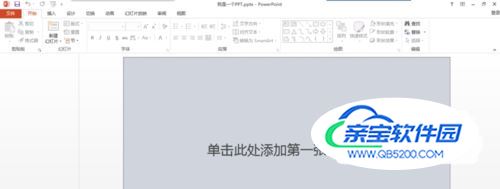
- 03
第三步:鼠标单击红框圈住的文字部分,这样就可以插入第一张幻灯片了。
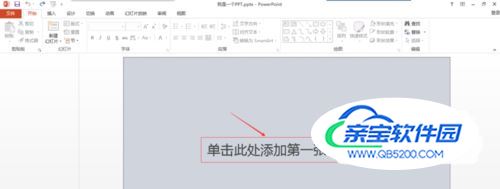
- 04
第四步:新建完第一张幻灯片之后,下面开始新建第二张,在工具栏的快捷功能键一栏中找到“新建幻灯片”按钮。

- 05
第五步:左键单击“新建幻灯片”处的向下的小黑三角,打开下拉子菜单,可以选择幻灯片的类型,这里选择的是第一种。
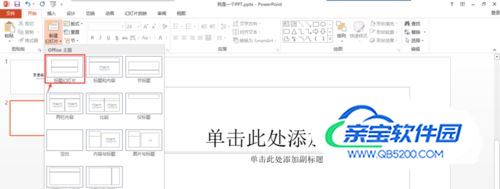
- 06
第六步:第二张幻灯片建完,我们再尝试着建一张空白的幻灯片,只要在幻灯片类型这里选空白的即可。

- 07
第七步:第三张空白的幻灯片新建完成。
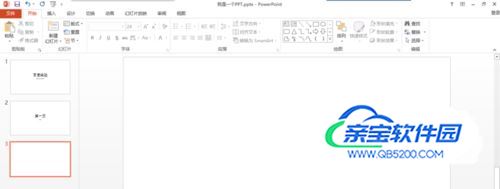
- 08
第八步:在工具栏中找到“幻灯片放映”按钮。

- 09
第九步:展开“幻灯片放映”玄子昂,我们可以选择幻灯片放映的方式,既可以从头开始放,又可以从当前页开始放,这里根据自己的需要进行选择。
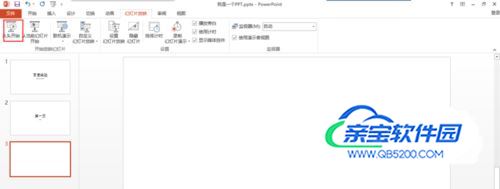
- 10
或者,在底部点击幻灯片放映快捷按钮进行幻灯片放映。
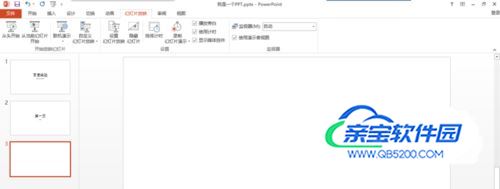
- 11
第十步:放映效果如下图,这样就完成了ppt幻灯片的制作。
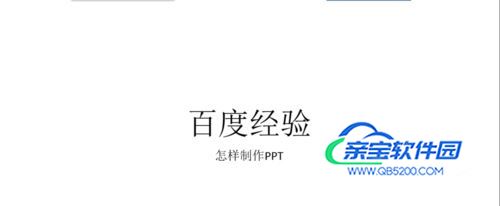
特别提示
幻灯片放映快捷操作按钮,是从当前页开始放映,不是从头开始。
如果这篇文章帮到了你,那就给个赞吧,谢谢你这么好~ O(∩_∩)O~~
加载全部内容